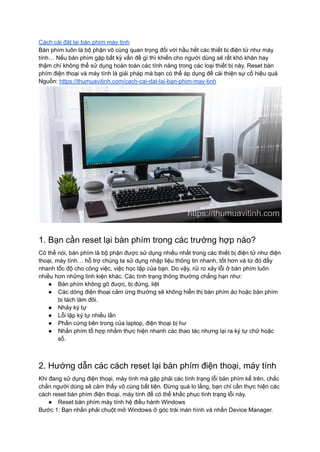
Cách cài đặt lại bàn phím máy tính.pdf
- 1. Cách cài đặt lại bàn phím máy tính Bàn phím luôn là bộ phận vô cùng quan trọng đối với hầu hết các thiết bị điện tử như máy tính… Nếu bàn phím gặp bất kỳ vấn đề gì thì khiến cho người dùng sẽ rất khó khăn hay thậm chí không thể sử dụng hoàn toàn các tính năng trong các loại thiết bị này. Reset bàn phím điện thoại và máy tính là giải pháp mà bạn có thể áp dụng để cải thiện sự cố hiệu quả Nguồn: https://thumuavitinh.com/cach-cai-dat-lai-ban-phim-may-tinh 1. Bạn cần reset lại bàn phím trong các trường hợp nào? Có thể nói, bàn phím là bộ phận được sử dụng nhiều nhất trong các thiết bị điện tử như điện thoại, máy tính… hỗ trợ chúng ta sử dụng nhập liệu thông tin nhanh, tốt hơn và từ đó đẩy nhanh tốc độ cho công việc, việc học tập của bạn. Do vậy, rủi ro xảy lỗi ở bàn phím luôn nhiều hơn những linh kiện khác. Các tình trạng thông thường chẳng hạn như: ● Bàn phím không gõ được, bị đứng, liệt ● Các dòng điện thoại cảm ứng thường sẽ không hiển thị bàn phím ảo hoặc bàn phím bị tách làm đôi. ● Nhảy ký tự ● Lỗi lặp ký tự nhiều lần ● Phần cứng bên trong của laptop, điện thoại bị hư ● Nhấn phím tổ hợp nhằm thực hiện nhanh các thao tác nhưng lại ra ký tự chữ hoặc số. 2. Hướng dẫn các cách reset lại bàn phím điện thoại, máy tính Khi đang sử dụng điện thoại, máy tính mà gặp phải các tình trạng lỗi bàn phím kể trên, chắc chắn người dùng sẽ cảm thấy vô cùng bất tiện. Đừng quá lo lắng, bạn chỉ cần thực hiện các cách reset bàn phím điện thoại, máy tính để có thể khắc phục tình trạng lỗi này. ● Reset bàn phím máy tính hệ điều hành Windows Bước 1: Bạn nhấn phải chuột mở Windows ở góc trái màn hình và nhấn Device Manager.
- 2. Bước 2: Nhấp vào dấu mũi tên ở đầu dòng để mở rộng mục Keyboard. Bước 3: Bạn nhấn chuột trái 2 lần vào bàn phím bạn muốn reset, xuất hiện cửa sổ Properties. Chọn Driver > Uninstall Device > OK. Hoặc bạn cũng có thể nhấn chuột chọn bàn phím bạn muốn reset. Sau đó nhấp vào biểu tượng dấu X màu đỏ trên thanh công cụ. Màn hình cảnh báo sẽ xuất hiện và nhấn nút Uninstall. Bước 4: Nhấn vào biểu tượng Search for Updates trên thanh công cụ nhằm hiển thị lại bàn phím trong Device Manager. Bước 5: Nháy chuột lại tên bàn phím lần nữa. Sau đó bạn nhấp vào biểu tượng Update Drivers trên thanh công cụ. Bước 6: Chọn dòng Search automatically for updated driver softwarey sẽ giúp Windows tìm thấy bản cập nhật mới nhất cho bàn phím của bạn. Sau quá trình tìm kiếm, hãy nhấn cho phép cập nhật. Nếu không có kết quả, chọn Close để hoàn tất quá trình cài đặt. Cuối cùng thì Restart lại máy tính,, bạn sẽ thấy bàn phím đã được reset hoàn toàn.
